做了幾次服務器配置���,下面說說我的心得��,總結歸結一下windows下php平臺的設置及安裝
一�、軟件準備:
1. php-5.2.5-Win32.zip���;pecl-5.2.5-Win32.zip����;
2. mysql-5.0.45-win32.zip(Windows ZIP/Setup.EXE);
3. ZendOptimizer-3.3.0a-Windows-i386.exe;
4. phpMyAdmin-2.11.6-all-languages-utf-8-only.zip
假設 C:\ 為你現在所使用操作系統的系統盤,如果你目前操作系統不是安裝在 C:\ ,請自
行對應修改相應路徑�����。同時由于C盤經常會因為各種原因重裝系統�����,數據放在該盤不易備份
和轉移選擇安裝目錄����,故本文將所有PHP相關軟件均安裝到D:\php目錄下��,這個路徑你可以
自行設定,如果你安裝到不同目錄涉及到路徑的請對應修改以下的對應路徑即可.
二��、安裝 PHP :本文PHP安裝路徑取為D:\php\
安裝PHP很簡單�����,將php-5.2.5-Win32.zip解壓縮至D: \PHP����;
把pecl-5.2.5-Win32.zip 里面的PECL 擴展庫解壓縮至D: \PHP\ext\路徑下���。
1.修改環境變量����,path中加入:D: \PHP;D: \PHP\ext。這很重要���,需要讓PHP相應的擴展庫
能夠被識別����。
2.復制D: \PHP\php.ini-recommended到C:\WINDOWS����,并改名為php.ini。用編輯器(這里用
EditPlus�����,個人認為EditPlus非常適合PHP開發)編輯 php.ini�����,相應設置如下(記住先搜尋
相應設置項,找到后再開始設置):
default_charset ="utf-8"
extension_dir ="D:/php/ext"
把你想要的extension前面的注釋分號去掉����,比如我的:
extension=php_gd2.dll
extension=php_mysql.dll
extension=php_mysqli.dll
extension=php_mbstring.dll
搜索 register_globals = Off
將 Off 改成 On �,即得到 register_globals = On
注:這個對應PHP的全局變量功能�����,考慮有很多PHP程序需要全局變量功能故打開���,打開
后請注意-PHP程序的嚴謹性���,如果不需要推薦不修改保持默認Off狀態
搜索 extension_dir =
這個是PHP擴展功能目錄 并將其路徑指到你的 PHP 目錄下的 extensions 目錄�,修改為
extension_dir = "D:/php/php5/ext/"
在D:\php 下建立文件夾并命名為 tmp
查找 upload_tmp_dir =
將 ;upload_tmp_dir 該行的注釋符�����,即前面的分號" ��;”去掉,
使該行在php.ini文檔中起作用����。upload_tmp_dir是用來定義上傳文件存放的臨時路徑�����,在這里你
還可以修改并給其定義一個絕對路徑,這里設置的目錄必須有讀寫權限��。
這里我設置為 upload_tmp_dir = D:/php/tmp (即前面建立的這個文件夾呵)
查找 ;session.save_path =
去掉前面 ; 號,本文這里將其設置置為
session.save_path = D:/php/tmp
其他的你可以選擇需要的去掉前面的;
一些朋友經常反映無法上傳較大的文件或者運行某些程序經常超時�,那么可以找到PHP.INI
以下內容修改: max_execution_time = 30 ; 這個是每個腳本運行的最長時間,可以自己修改加長�����,
單位秒
max_input_time = 60 ; 這是每個腳本可以消耗的時間���,單位也是秒
memory_limit = 8M ; 這個是腳本運行最大消耗的內存��,也可以自己加大
upload_max_filesize = 2M ; 上載文件的最大許可大小 ,自己改吧,一些圖片論壇需要這個更大
的值
三.配置 IIS 使其支持 PHP :
首先必須確定系統中已經正確安裝 IIS �����,如果沒有安裝��,需要先安裝 IIS ����,安裝步驟如下:
1.Windows 2000/XP 下的 IIS 安裝:
用 Administrator 帳號登陸系統��,將 Windows 2000 安裝光盤插入光盤驅動器��,進入“控制
面板”
點擊“添加/刪除程序”,再點擊左側的“添加/刪除 Windows 組件”,在彈出的窗口中選擇
“Internet 信息服務(IIS)”����,點下面的“詳細信息”按鈕�,選擇組件��,以下組件是必須的:
“Internet 服務管理器”����、“World Wide Web 服務器”和“公用文件”,確定安裝�����。
安裝完畢后���,在“控制面板”的“管理工具”里打開“服務”��,檢查“IIS Admin Service”和
“World Wide Web Publishing Service”兩項服務,如果沒有啟動,將其啟動即可�。
2.Windows 2003 下的 IIS 安裝:
由于 Windows 2003 的 IIS 6.0 集成在應用程序服務器中�����,因此安裝應用程序服務器就會
默認安
裝 IIS 6.0 ,在“開始”菜單中點擊“配置您的服務器”,在打開的“配置您的服務器向導”
里左側
選擇“應用程序服務器(IIS���,ASP.NET)”,單擊“下一步”出現“應用程序服務器選項”,
你可
以選擇和應用程序服務器一起安裝的組件,默認全選即可,單擊“下一步”�,出現“選擇總
結界面”�����,
提示了本次安裝中的選項,配置程序將自動按照“選擇總結”中的選項進行安裝和配置�����。
打開瀏覽器����,輸入:http://localhost/,看到成功頁面后進行下面的操作:
PHP 支持 CGI 和 ISAPI 兩種安裝模式,CGI 更消耗資源,容易因為超時而沒有反映�����,而
ISAPI比較安全����,負載能力強,節省資源,但是安全性略差于CGI��,本人推薦使用 ISAPI 模式����。
故這里只解介紹 ISAPI 模式安裝方法:在“控制面板”的“管理工具”中選擇“Internet 服務
管理器”�����,打開 IIS 后停止
服務�����,對于WIN2000系統在”Internet 服務管理器“的下級樹一般為你的”計算機名“上單擊
右鍵選擇“屬性”,再在屬性頁面選擇主屬性"WWW 服務"右邊的"編輯"
對于XP/2003系統展開"Internet 服務管理器"的下級樹一般為你的"計算機名"選擇"網
站"并單擊右鍵選擇“屬性”
在彈出的屬性窗口上選擇“ISAPI 篩選器”選項卡找到并點擊“添加”按鈕���,在彈出的“篩
選器屬
性”窗口中的“篩選器名稱”欄中輸入:PHP ,再將瀏覽可執行文件使路徑指向php5isapi.dll 所在
路徑��,
如本文中為:D:\php\php5isapi.dll
打開“站點屬性”窗口的“主目錄”選項卡��,找到并點擊“配置”按鈕
在彈出的“應用程序配置”窗口中的”應用程序映射“選項卡找到并點擊“添加”按鈕新增一個
擴展名映射��,在彈出的窗口中單擊“瀏覽”將可執行文件指向 php5isapi.dll所在路徑,如本文中為:
D:\phpphp5isapi.dll ���,擴展名為 .php ,動作限于”GET,HEAD,POST,TRACE“�����,將“腳本引擎”“確
認文件
是否存在”選中���,然后一路確定即可�。如果還想支持諸如 .php3 �,.phtml 等擴展名的 PHP 文件�,
可以重復“添加”步驟,對應擴展名設置為需要的即可如.PHPX���。
此步操作將使你服務器IIS下的所有站點都支持你所添加的PHP擴展文件�����,當然如果你只需要部分
站點支持PHP�,只需要在“你需要支持PHP的Web站點”比如“默認Web站點”上單擊右鍵選擇
“屬性”�,在打開的“ Web 站點屬性”“主目錄”選項卡,編輯或者添加PHP的擴展名映射即
可或者將你步需要支持PHP的站點中的PHP擴展映射刪除即可
再打開“站點屬性”窗口的“文檔”選項卡����,找到并點擊“添加”按鈕�����,向默認的 Web 站點啟
動文檔列表中添加 index.php 項。您可以將 index.php 升到最高優先級�����,這樣�����,訪問站點時就會首先自
動尋找并打開 index.php 文檔�����。
確定 Web 目錄的應用程序設置和執行許可中選擇為純腳本,然后關閉 Internet 信息服務管理器
對于2003系統還需要在“Internet 服務管理器”左邊的“WEB服務擴展”中設置ISAPI 擴展允許���,
Active Server Pages 允許
完成所有操作后,重新啟動IIS服務����。
在CMD命令提示符中執行如下命令:
net stop w3svc
net stop iisadmin
net start w3svc
到此,PHP的基本安裝已經完成,我們已經使網站支持PHP腳本。
檢查方法是����,在 IIS 根目錄下新建一個文本文件存為 php.php ����,內容如下:
<?php
phpinfo();
?>
打開瀏覽器��,輸入:http://localhost/php.php��,將顯示當前服務器所支持 PHP 的全部信息,可以看
到 Server API的模式為:ISAPI 。
或者利用PHP探針檢測 下載后解壓到你的站點根目錄下并訪問即可
三��、安裝 MySQL :
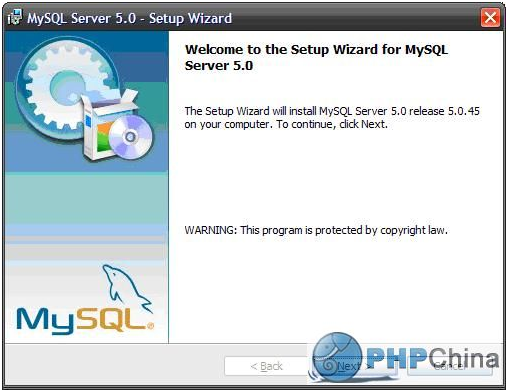
點擊“Next”�。
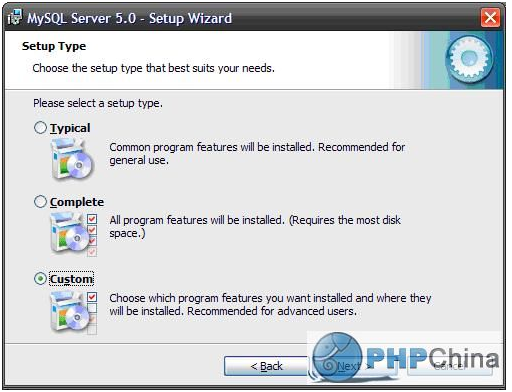
此處選擇“Custom”,后面需設置安裝路徑,如果選擇“Typical”和“Complete”����,后面將默認為安
裝至C盤�����。

選擇“Change…”,修改安裝路徑,這里我們以“D:\WAMP\MySQL5\”作為MySQL安裝路徑��,選
擇好 之后點擊“Next”����,之后進入下一安裝窗口,點擊“Install”即可……。
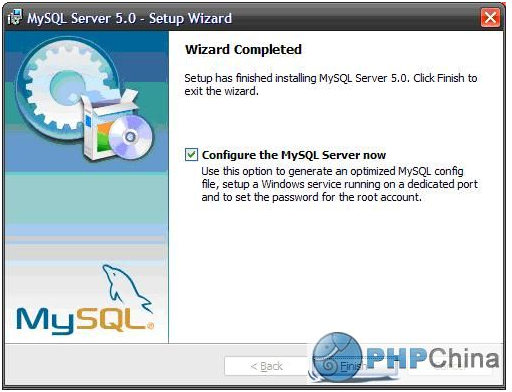
幾步之后�����,出現如上窗口���,將“Configure the MySQL Server now”前的“√”選上���,之后點擊“Finish”�����。
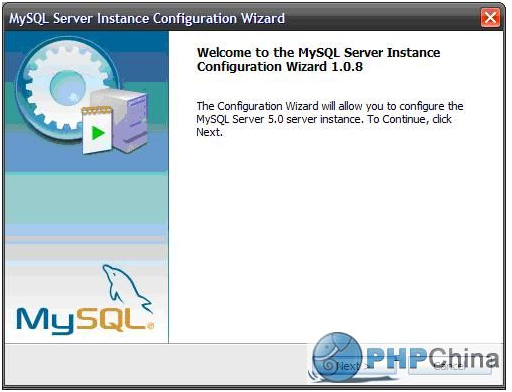
之后出現MySQL ServerInstance Configuration Wizard出口�,點擊“Next”�����。
之后一路點擊“Next”�����。
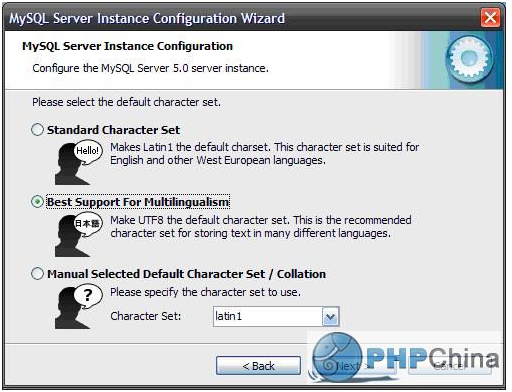
到上頁時,選擇“Best Supoort Multilingualism”,確保選擇UTF8作為MySQL的默認字符集,之后點擊“Next”���。
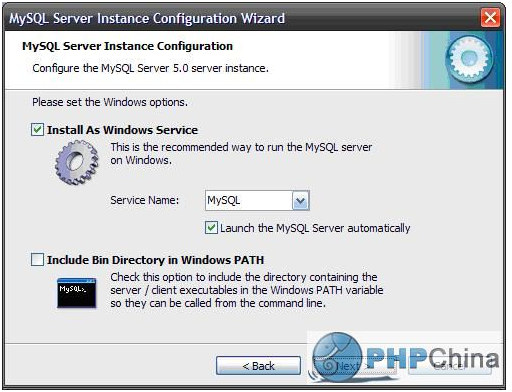
設置為服務,并開機時自啟動,點擊“Next”。
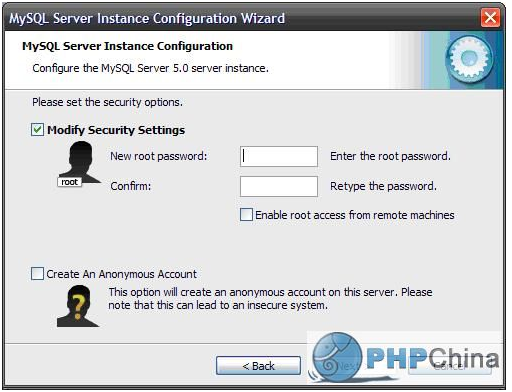
將“Modify Security Settings”前的“√”選上�,設置root用戶密碼����,點擊“Next”���。
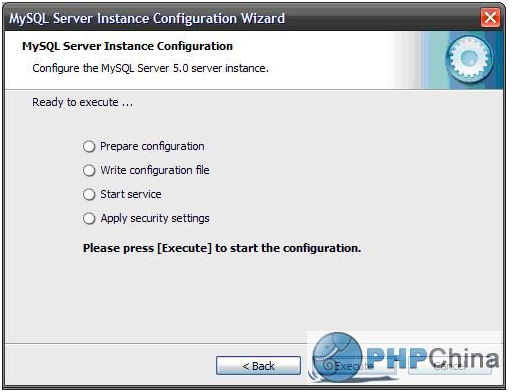
點擊“Execute”�����。
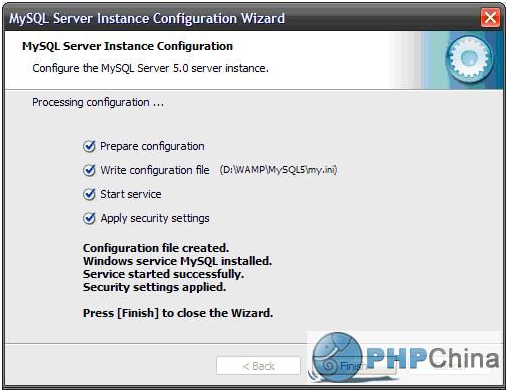
點擊“Finish”�,結束MySQL安裝��。
四�、安裝 Zend Optimizer :
下載后得到 ZendOptimizer-3.3.0a-Windows-i386.exe ���,直接雙擊安裝即可��,安裝過程要你選擇
Web Server 時,選擇 IIS ���,然后提示你是否 Restart Web Server,選擇是�����,完成安裝之前提
示是否備份 php.ini �����,點確定后安裝完成�����。我這里安裝到D:\php\Zend
以下兩步的目錄根據你自己的默認WEB站點目錄來選,當然也可以選擇到D:\php\Zend目錄
Zend Optimizer 的安裝向導會自動根據你的選擇來修改 php.ini 幫助你啟動這個引擎�。下面簡單介紹
一下 Zend Optimizer 的配置選項�����。以下為本人安裝完成后 php.ini 里的默認配置代碼(分號后面的
內容為注釋):
[zend]
zend_extension_ts="D:\php\Zend\lib\ZendExtensionManager.dll"
;Zend Optimizer 模塊在硬盤上的安裝路徑。
zend_extension_manager.optimizer_ts="D:\php\Zend\lib\Optimizer-2.6.2"
;優化器所在目錄��,默認無須修改�。
zend_optimizer.optimization_level=1023
;優化程度,這里定義啟動多少個優化過程��,默認值是 15 ���,表示同時開啟 10 個優化過程中
的 1-4 ��,我們可以將這個值改為 1023 ��,表示 開啟全部10個優化過程�。
調用phpinfo()函數后顯示:
Zend Engine v1.3.0, Copyright (c) 1998-2004 Zend Technologies with Zend Extension Manager v1.0.9,
Copyright (c) 2003-2006, by Zend Technologies with Zend Optimizer v2.6.2, Copyright (c) 1998-2006, by Zend Technologies
則表示安裝成功。
五.安裝GD庫
這一步在前面PHP.INI配置中去掉“;extension=php_gd2.dll”前面的;實際上已經安裝好了~
[在php.ini里找到"extension=php_gd2.dll"這一行����,并且去掉前面的分號�,gd庫安裝完成�,用
echophpinfo() ;測 試 是否成功]
六、安裝 phpMyAdmin
下載得到 phpMyAdmin-2.11.6-all-languages-utf-8-only.zip,
將其解壓到D:\php\或者 IIS 根目錄�����,改名phpMyAdmin-2.11.6-all-languages-utf-8-only.zip為
phpMyAdmin,并在IIS中建立新站點或者虛擬目錄指向 該目錄以便通過WEB地址訪問���,
這里建立默認站點的phpMyAdmin虛擬目錄指向D:\php\phpMyAdmin目錄通過
http://localhost/phpmyadmin/訪問
找到并打開D:\php\phpMyAdmin目錄下的 config.default.php ,做以下修改: 查找
$cfg['PmaAbsoluteUri']
設置你的phpmyadmin的WEB訪問URL�,比如本文中:$
cfg['PmaAbsoluteUri'] = 'http://localhost/phpmyadmin/'; 注意這里假設phpmyadmin在默認站點的
根目錄下
查找 $cfg['blowfish_secret'] =
設置COOKIES加密密匙���,如xqin.com則設置為$cfg['blowfish_secret'] = 'xqin.com'; 查找
$cfg['Servers'][$i]['auth_type'] = ��,
默認為config,是不安全的�,不推薦�����,推薦使用cookie,將其設置為
$cfg['Servers'][$i]['auth_type'] = 'cookie';
注意這里如果設置為config請在下面設置用戶名和密碼����!例如:
$cfg['Servers'][$i]['user'] = 'root'; // MySQL user-----MySQL連接用戶
$cfg['Servers'][$i]['password'] = 'xqin.com';
搜索$cfg['DefaultLang'] ����,將其設置為 zh-gb2312 ���;
搜索$cfg['DefaultCharset'] ���,將其設置為 gb2312 ����; 打開瀏覽器�,輸入:
http://localhost/phpMyAdmin/ ,若 IIS 和 MySQL 均已啟動,輸入用戶 ROOT密碼xqin.com
(如沒有設置密碼則密碼留空)即可進入phpMyAdmin數據庫管理����。
首先點擊權限進入用戶管理�����,刪除除ROOT和主機不為localhost的用戶并重新讀取用戶
權限表,這里同樣可以修改和設置ROOT的密碼,添加其他用戶等
phpMyAdmin 的具體功能���,請慢慢熟悉,這里不再贅述。
至此所有安裝完畢��。